| 常 见 问 题 解 答 | ||||||||
|
问题一、如何登录系统?
可以使用USB Key进行登录,它是纯白色的,其样式如下图所示:  如果贵单位没有USB Key或USB Key失效,请点击我要注册企业账号,申领企业用户名和密码。 问题二、插入USB Key后,登录不了怎么办? 如果使用USB Key登录请先确保USB Key绿色指示灯点亮,如果未能点亮,则更换USB插口,直到指示灯点亮,重新点击“USB Key登录”。 所有用户,请按如下三步设置浏览器: 第一步、使用IE浏览器设置兼容性。 打开IE浏览器,找到“工具”→“兼容性视图设置”,将网址填入“添加此网站”下输入框中,点击【添加】。如下图所示: 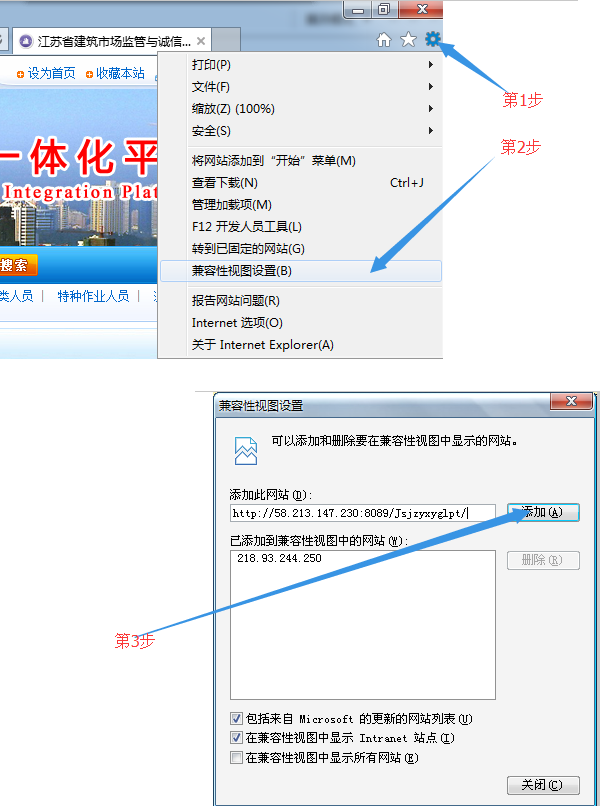 注:如若找不到工具栏中的兼容性视图设置,在浏览器上方空白处右击,勾选出“菜单栏”。在“工具”中找到“兼容性视图设置”。如下图所示: 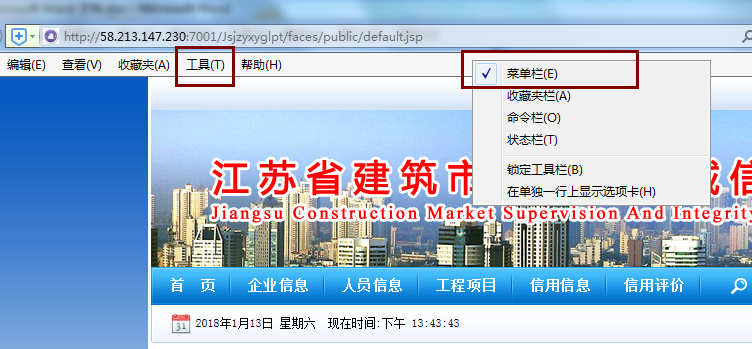 第二步、使用IE浏览器,添加受信任站点。 1、打开IE浏览器,点开“工具”→“Internet选项”,如下图所示:  2、在“安全”中,找到“受信任站点”,点击“站点”,将平台网址添加进去。如下图所示:  注:不用勾选“对该区域中的所有站点要求服务器验证(https:)”。 3、添加后,将“受信任站点”中的“该区域的安全级别”调整至“低”。最后点击确定。如下图所示: 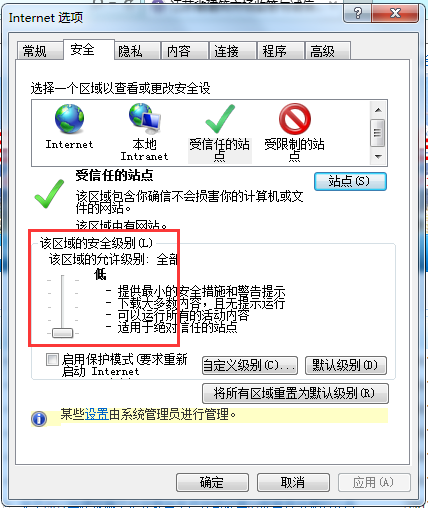 第三步、如果使用的电脑是win7(64位操作系统),win8系统,win10系统,请在登录页面下载USB KEY驱动安装程序(自动安装设置程序)并解压缩,关闭浏览器,将文件夹中后缀为.dll的四个文件,全部复制到“C盘”→“Windows”→“System32”以及“SysWoW64”文件夹中。若提示已经存在一定要替换覆盖更新进去。如下图所示。完成后重新打开浏览器即可。如图所示; 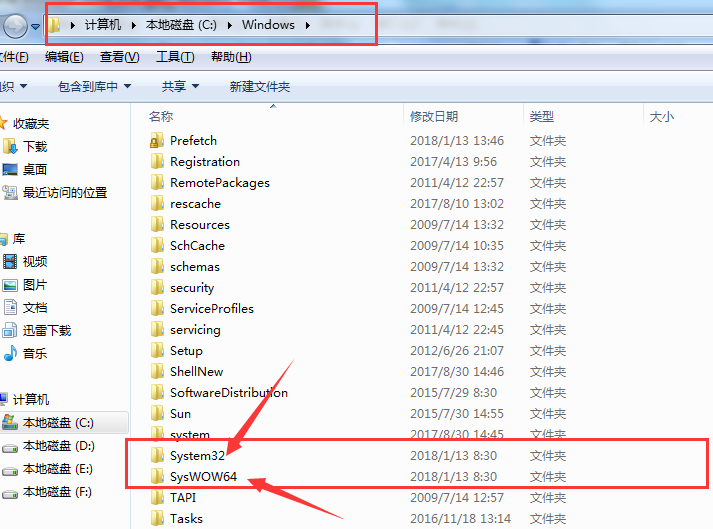 友情提醒:32位操作系统系统可信任站点快速设置方法: 请下载USB KEY驱动安装程序,解压缩到本地后,右键点击“常见登录问题自动设置.exe”,以管理员身份运行,成功完成后,关闭所有浏览器重新加载本页! 如果是64位操作系统,请使用32位IE浏览器操作,程序路径“C:\Program Files (x86)\Internet Explorer\iexplore.exe“。 如果是非IE浏览器请点击下载360安全浏览器。并按照如下图操作步骤设置。 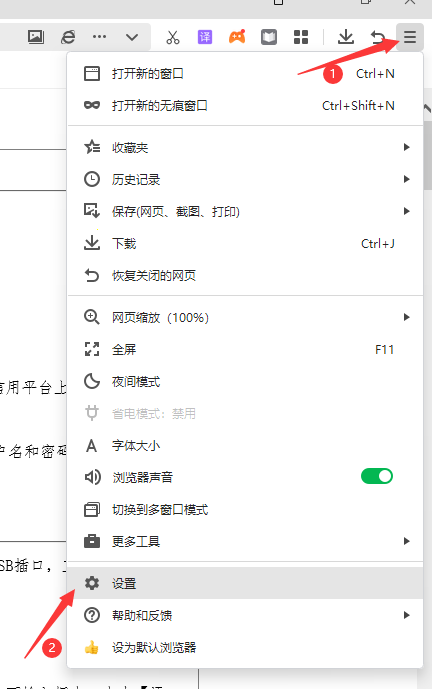 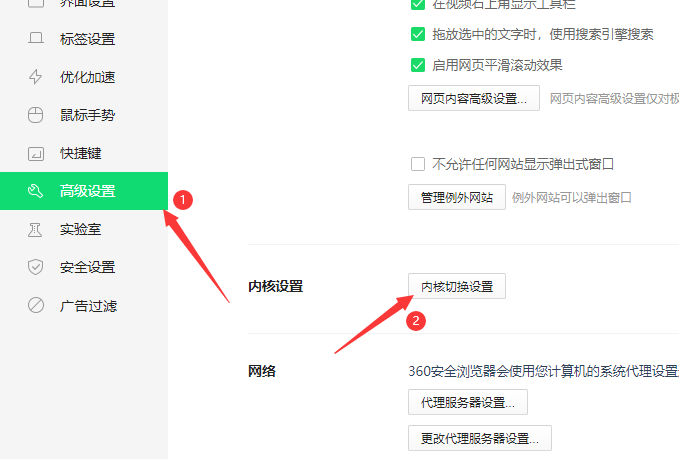  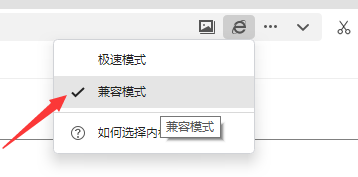 问题三、点击“USB Key登录”浏览器无反应或合同新增无反应,点击合同工程名称无反应? 这主要是因为弹出式窗口被浏览器拦截所致,可按如下步骤解决: 1、如果是IE8、IE9,请使用32位的浏览器。如地址栏中有 2、如果是IE10及其以上版本,请参照问题二来进行配置; 3、如果是360浏览器,请按下图所示进行设置: 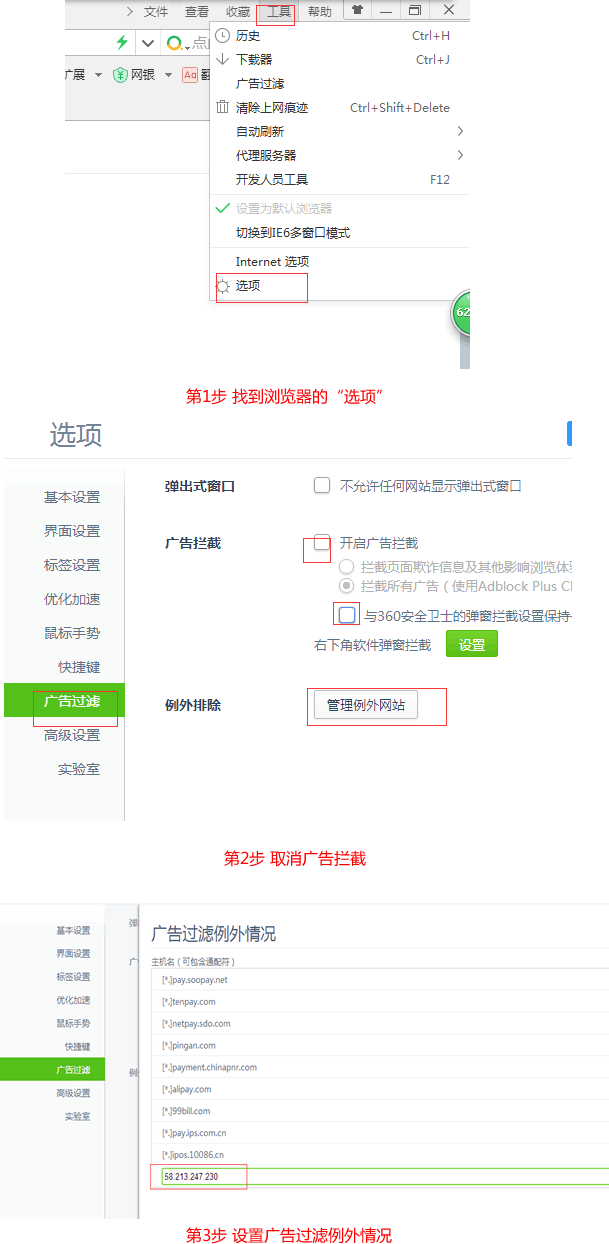 4、如果您安装了如QQ电脑管家等其他杀毒软件,针对本网站请屏蔽其拦截广告功能或关闭该杀毒软件。 |
| ||||||